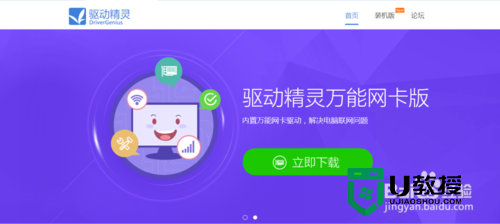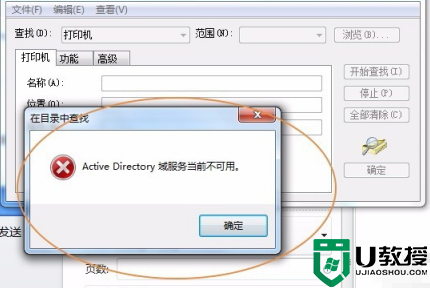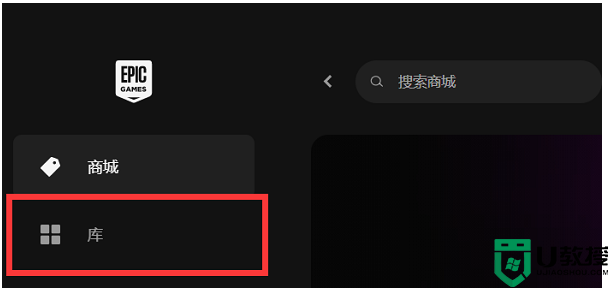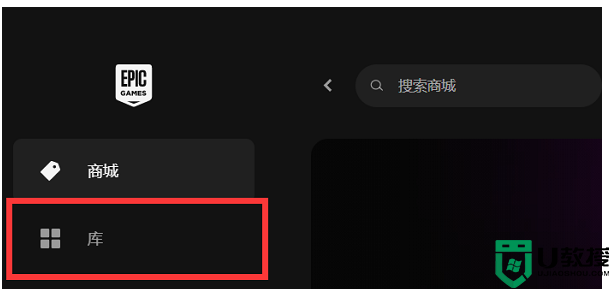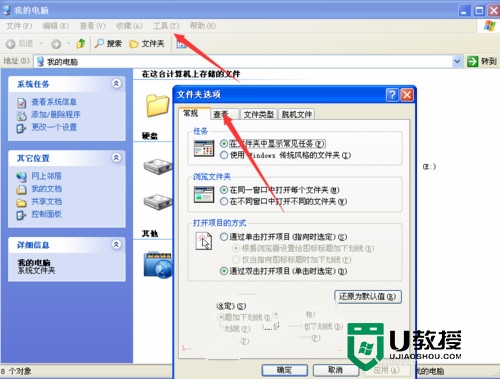Win11提示pin不可用怎么办?Win11提示pin不可用解决方法分享
时间:2023-10-10作者:bianji
解决方法



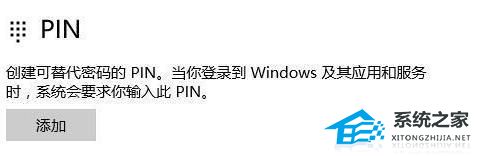
1、首先按下快捷键“win+r”打开运行,输入regedit回车。

2、然后依次打开注册表:
HKEY_LOCAL_MACHINE\SOFTWARE\Policies\Microsoft\Windows\System。

3、添加注册表值,将其改为“allowdomainpinlogon”把值设置为1。

4、最后设置指纹和pin码,依次点击“设置-账户-登录选项”即可成功使用。
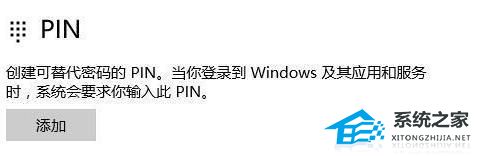
以上就是Win11提示pin不可用解决方法了,快去试试这个方法吧。